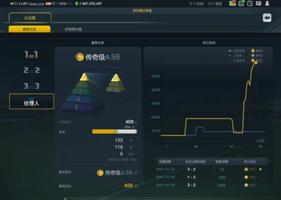如何修复win10重置电脑时卡住的问题?解决办法
有几份用户报告称,他们的 Windows 操作系统上的“重置此 PC”功能一直停留在 37%。
在某些情况下,问题可能是暂时的,几个小时后就会解决,但也有可能永远卡住,在这种情况下你需要修复它。在此过程中,有很多方法对 Windows 用户有所帮助,我们在下面列出了所有方法。让我们开始吧!
让屏幕运行几个小时
显然,这个过程在某些情况下非常缓慢,一些用户报告说让这个过程运行几个小时实际上有助于解决重置问题。这就是为什么我们建议让您的 PC 过夜以让该过程完成。
尽管卡在某个百分比,但如果过程完成,问题就解决了。但是,如果屏幕在放置一夜后仍然停留在相同的百分比,或者您不想等待这么久,请跳至下面的下一个方法。
执行硬关机
如果您已经等待了几个小时,您可以通过执行硬关机来停止重置过程。以下是您可以如何做到这一点:
- 按住关机按钮 5 – 10 秒。
- 等待几秒钟,然后再次启动您的 PC。启动时,Windows 将完成重置或回滚。
- 如果它回滚,您可以开始另一次重置。为此,请单击屏幕上的电源图标。
- 按住 Shift 键的同时单击重新启动。这会将 PC 引导至 Windows 恢复环境。
- 在 Recovery Environment 中,选择Troubleshoot。
- 然后,单击高级选项。
- 最后,选择Reset this PC。从这里,您可以选择保留或删除您的文件。
- 完成后,单击重置。
使用可启动 USB 启动
多个用户报告说此方法对他们解决重置问题很有效。使用媒体创建工具,您可以创建一个可启动的 USB 驱动器,使您能够执行 Windows 操作系统的完全全新安装。
这是您需要做的:
- 从微软官方网站下载 Media Creation Tool 。
- 双击名为MediaCreationTool.exe的新下载文件以启动该工具。单击接受。
- 从启动该工具后显示的第一个屏幕中选择为另一台 PC 创建安装媒体(USB 闪存驱动器、DVD 或 ISO 文件)选项。
- 它将根据您的计算机配置自动选择可引导驱动器的语言、体系结构和版本。如果您要将 USB 连接到的计算机具有单独的设置,您还可以清除“使用此 PC 的推荐选项”设置。
- 单击“下一步”,在下一个窗口中,当系统提示您在 USB 或 DVD 之间进行选择时,选择 USB 闪存驱动器选项。
- 单击“下一步”并从可用选项列表中选择显示连接到计算机的存储设备的可移动驱动器。
- 单击下一步继续,媒体创建工具将开始下载安装 Windows 10 所需的文件,然后它将创建可启动媒体,它应该适用于大多数旧版 BIOS 设备和使用 UEFI 的较新设备。
创建可启动 USB 后,您可以使用它来启动计算机。可启动 USB 优于 DVD,因为它使用起来更方便快捷。执行上述步骤后,继续执行下面列出的下一步以解决重置问题:
- 完成上述步骤后,打开计算机并插入您之前创建的可启动 Windows 10 DVD 或 USB 驱动器。
- 插入驱动器并从中启动后重新启动计算机。
- 系统应该会提示您在 Windows 设置窗口中输入语言、时间和日期设置。
- 之后,选择Repair your computer。
- 这应该会启动“高级启动选项”窗口。
- 单击疑难解答 选项。
- 接下来,选择高级 选项。
- 在“高级选项”屏幕中,单击“启动修复”。这将立即启动该工具。
- 按照屏幕上的说明执行启动修复。当该工具完成其操作后,重新启动计算机并测试重置此 PC 选项。希望重置问题不会再出现。
以上是 如何修复win10重置电脑时卡住的问题?解决办法 的全部内容, 来源链接: utcz.com/dzbk/941794.html


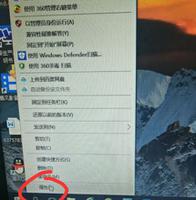

![开发主页未更新;卡在90% [修复]](/wp-content/uploads/thumbs2/2024/2/1096823_thumbnail.jpg)

![CHKDSK卡在验证USN日志上 [修复]](/wp-content/uploads/thumbs2/2024/2/1096640_thumbnail.jpg)